Excel作为一款强大的数据处理工具,常常被用于处理和分析大量的数据。其中,最大值函数(MAX)是一项非常有用的功能,它可以帮助我们快速找到数据中的最...
2025-07-03 209 ????????
Legion电脑作为一款高性能的游戏本,随着使用时间的增长,系统可能会变得缓慢或者出现其他问题。这时候,重装系统是一种有效的解决方法。本文将为大家介绍如何在Legion电脑上进行系统重装,帮助大家轻松解决各种系统问题,恢复电脑的原始状态。

1.准备工作:备份重要文件和数据
在开始重装系统之前,首先需要备份你的重要文件和数据。连接移动硬盘或者使用云存储等方式,将需要保留的文件进行备份,避免数据丢失。

2.下载系统镜像文件
在重装系统之前,需要下载合适的系统镜像文件。访问联想官网或者其他可靠的下载网站,找到适用于你的Legion电脑型号的系统镜像,并下载到本地。
3.制作启动U盘

将下载好的系统镜像文件写入到U盘中,制作成启动U盘。插入U盘后,重启电脑,进入BIOS设置界面,将U盘设置为首选启动设备。
4.进入系统安装界面
重启电脑后,按照屏幕上的提示,进入系统安装界面。选择合适的语言和时区设置,并点击下一步。
5.选择安装类型
在安装类型界面,选择“自定义:仅安装Windows”选项。这样可以保留你的个人文件和数据。
6.删除旧系统分区
在分区界面,选择旧系统所在的分区,并点击“删除”按钮,将旧系统完全删除。请确保备份了所有重要文件,因为这一步操作会清空你的硬盘。
7.创建新分区
点击“新建”按钮,在新弹出的窗口中设置新分区的大小,并点击“应用”按钮。系统会自动创建新的分区。
8.选择安装位置
选择新创建的分区,点击“下一步”按钮,系统将开始在该分区上进行安装。
9.安装过程
系统会自动进行安装过程,这可能需要一些时间,请耐心等待。期间可以设置一些基本的个人化选项,如用户名、密码等。
10.安装驱动程序
在系统安装完成后,你需要安装相应的驱动程序。访问联想官网或者使用驱动精灵等工具,下载并安装适合你的Legion电脑型号的驱动程序。
11.更新系统
安装完驱动程序后,及时更新系统。访问Windows更新中心,下载并安装最新的系统更新和补丁程序。
12.安装常用软件
重装系统后,你需要重新安装一些常用的软件和工具,如浏览器、办公软件等。根据自己的需求下载并安装相应的软件。
13.还原个人文件和数据
在重装系统之前备份的个人文件和数据可以通过移动硬盘或者云存储等方式还原到新系统中。确保你的重要文件得到完全恢复。
14.清理不必要的文件和程序
重装系统后,检查电脑上是否有不必要的文件和程序。删除这些无用的内容,可以释放硬盘空间,提高系统性能。
15.常规维护和优化
重装系统后,定期进行常规维护和优化,如清理垃圾文件、更新病毒库、优化启动项等。这样可以保持Legion电脑的良好状态。
通过本文的详细教程,你可以轻松地重装Legion电脑的系统。记得备份重要文件和数据,并按照步骤进行操作,以避免不必要的数据丢失。重装系统后,安装驱动程序、更新系统、安装常用软件,并进行常规维护和优化,可以让你的Legion电脑保持高性能和稳定运行。
标签: ????????
相关文章
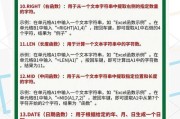
Excel作为一款强大的数据处理工具,常常被用于处理和分析大量的数据。其中,最大值函数(MAX)是一项非常有用的功能,它可以帮助我们快速找到数据中的最...
2025-07-03 209 ????????

现如今,操作系统的选择与安装已经成为每个计算机用户必须面对的问题。而GhostWin7作为一款备受欢迎的操作系统,其安装过程及相关优化技巧对于许多用户...
2025-07-03 134 ????????

在安装操作系统时,使用优盘(也称为U盘或USB闪存盘)来启动安装程序已经成为一种常见的选择。相比传统的光盘安装,优盘启动更加方便快捷,而且可以在各种设...
2025-07-02 165 ????????

在使用电脑的过程中,我们难免会遇到各种问题,比如系统崩溃、病毒感染等,这时候恢复电脑的原始状态就变得非常重要。而大白菜系统u盘还原系统可以帮助我们轻松...
2025-06-28 179 ????????

作为手机市场中备受瞩目的产品之一,vvivoy66凭借其卓越的性能和拍照能力,成为了众多消费者的首选之一。本文将对vvivoy66进行全面评测,从性能...
2025-06-23 203 ????????

Windows8.1作为微软公司开发的操作系统之一,在其推出后引发了广泛的关注和讨论。其采用全新的界面设计和功能创新,为用户提供更加现代化和便捷的操作...
2025-06-23 149 ????????
最新评论